단 한 줄의 JavaScript로 Light 및 Dark 테마 변경
그렇습니다.. 약간의 CSS가 포함되어 있나요? 하지만 인터넷에서 찾은 답변보다 훨씬 쉬웠습니다.
내가 달성하려는 것은 무엇입니까?
저는 이 방법으로 두 가지를 달성하려고 합니다.
- 웹사이트가 사용자가 선호하는 방식으로 로드되도록 허용해야 합니다. (이미 OS에서 테마를 선택한 부분)
- 하지만 로딩 후에 어두운 모드와 밝은 모드 사이를 전환할 수 있도록 허용하고 싶습니다.
그래서 우리는 사용자가 기대하는 테마를 로드한 다음 원할 때 변경할 수 있는 웹사이트를 갖게 될 것입니다.
1단계: 전환용 버튼 생성
달의 SVG 이미지가 있는 이미지를 버튼으로 사용하고 있습니다. 두 가지 옵션 사이를 전환할 수 있는 버튼이나 체크박스를 추가할 수 있습니다.
2단계: CSS에 색상 세부정보를 맞춤 속성으로 추가
:root{
color-scheme: light dark;
--light-bg: ghostwhite;
--light-color: darkslategray;
--light-code: tomato;
--dark-bg: darkslategray;
--dark-color: ghostwhite;
--dark-code: gold;
}
.light{
color-scheme: light;
}
.dark{
color-scheme: dark;
}
알겠습니다. 루트에는 color-scheme이라는 속성이 표시되며 이것이 우리의 게임 체인저가 될 것입니다.
보시다시피, 밝거나 어두운 값을 취합니다. 또한 색 구성표의 값을 어둡거나 밝게 설정하는 .light 및 .dark라는 두 개의 클래스도 만들었습니다.
3단계: 코드의 다양한 부분에 색상 추가
body{
background-color: light-dark(var(--light-bg), var(--dark-bg));
}
이제 속성이 색상(예: 배경, 색상 속성)을 요청할 때마다 light-dark()라는 함수를 사용할 수 있습니다.
이 함수는 두 가지 값을 취하는데, 첫 번째 값은 color-scheme이 밝게 설정되었을 때 사용되고 두 번째 값은 color-scheme이 어둡게 설정되었을 때 사용됩니다.
네... 2024년 5월에 출시된 기능입니다. 꽤 새로운 기능이지만 곧 적응될 예정입니다. 그리고 이 글을 쓰는 시점에서는 기본적으로 지원되고 있습니다. 이에 대한 문서는 다음과 같습니다.
이 기능을 사용하면 CSS가 OS에서 사용자 기본 설정을 자동으로 감지하여 원하는 색상으로 설정합니다.
우리는 첫 번째 목표를 달성했습니다. 웹 사이트는 사용자가 이미 OS에서 원했던 색상 모드로 로드됩니다.
4단계: 자바스크립트를 사용하여 다크 모드와 라이트 모드 간 전환
// mode is the toggle button
mode.addEventListener("click", ()=>{
// we are getting the color scheme here
let theme = document.documentElement.style.colorScheme;
/* when a website is first loaded
it will have null as its color-scheme value*/
if(theme == null){
// this window.matchMedia() checks if the user prefers the dark theme
if(window.matchMedia("(prefers-color-scheme:dark)").matches){
/* if they prefer dark, clicking on our button should turn everything to light,
the color-scheme will be given a value as light */
document.documentElement.style.colorScheme = "light";
}
// Or else the color-scheme will be set to dark
document.documentElement.style.colorScheme = "dark";
}
/* Now since our toggle button set the color scheme,
we can simply change light to dark and dark to light using below code
*/
else{
document.documentElement.style.colorScheme = (theme == "light")? "dark": "light";
}
});
여기서 document.documentElement.style.colorScheme은 실제로 CSS의 :root 요소를 참조합니다.
이전 단계에서 이미 사용자 선호 모드로 웹사이트를 열 수 있었던 것처럼, 여기에서 토글 버튼을 클릭하면 다음 작업이 수행됩니다.
- 색 구성표에 값이 있는지 확인합니다. 그렇지 않은 경우 웹 사이트가 사용자 선호 모드에 있으므로 모드를 변경하려면 어둡거나 밝은지 식별해야 합니다.
- window.matchMedia("(prefers-color-scheme:dark)").matches를 사용하여 어두운 모드에 있는지 확인하고, 어두운 모드에 있으면 색 구성표를 밝은 모드로 변경합니다. , 어둡게 변경합니다.
- 다음 번에 버튼을 클릭할 때 색상 구성표에 대한 값이 이미 설정되어 있으므로 어둡거나 밝은 사이를 전환하기만 하면 됩니다.
*PS: * 이것은 내 첫 번째 게시물이고 저는 아직 웹 개발의 초보자입니다. 그런데 이 방법을 검색해보니 관련 글이 하나도 없네요. 이미 알고 계시다면 클릭을 미끼로 죄송합니다. 이 포스팅이 제가 새로운 프로젝트를 할 때마다 이 과정을 기억하는 데 도움이 될 거라고 생각했어요.
귀하의 웹사이트가 오래된 브라우저에서 작동하도록 작업하는 경우, 이 방법은 귀하에게 적합하지 않습니다. 이 게시물에 대한 댓글로 알려주세요. 읽어주셔서 감사합니다.
-
 Google API에서 최신 JQuery 라이브러리를 검색하는 방법은 무엇입니까?https://code.jquery.com/jquery-latest.min.js (jQuery Hosted, Minified) https://code.jquery.com/jquery-latest.js (JQuery Hosted, Hosted, 비 압축) 압축...프로그램 작성 2025-04-16에 게시되었습니다
Google API에서 최신 JQuery 라이브러리를 검색하는 방법은 무엇입니까?https://code.jquery.com/jquery-latest.min.js (jQuery Hosted, Minified) https://code.jquery.com/jquery-latest.js (JQuery Hosted, Hosted, 비 압축) 압축...프로그램 작성 2025-04-16에 게시되었습니다 -
 regex를 사용하여 PHP에서 괄호 안에서 텍스트를 추출하는 방법$ fullstring = "이 (텍스트)을 제외한 모든 것을 무시하는 것"; $ start = strpos ( ', $ fullstring); $ fullString); $ shortstring = substr ($ fulls...프로그램 작성 2025-04-16에 게시되었습니다
regex를 사용하여 PHP에서 괄호 안에서 텍스트를 추출하는 방법$ fullstring = "이 (텍스트)을 제외한 모든 것을 무시하는 것"; $ start = strpos ( ', $ fullstring); $ fullString); $ shortstring = substr ($ fulls...프로그램 작성 2025-04-16에 게시되었습니다 -
 HTML 서식 태그HTML 서식 요소 **HTML Formatting is a process of formatting text for better look and feel. HTML provides us ability to format text without...프로그램 작성 2025-04-16에 게시되었습니다
HTML 서식 태그HTML 서식 요소 **HTML Formatting is a process of formatting text for better look and feel. HTML provides us ability to format text without...프로그램 작성 2025-04-16에 게시되었습니다 -
 \ "일반 오류 : 2006 MySQL Server가 사라졌습니다 \"데이터를 삽입 할 때?를 해결하는 방법 "일반 오류 : 2006 MySQL Server가 사라졌습니다. 이 오류는 일반적으로 MySQL 구성의 두 변수 중 하나로 인해 서버에 대한 연결이 손실 될 때 발생합니다. 솔루션 : 이 오류를 해결하기위한 키는 Wait_Ti...프로그램 작성 2025-04-16에 게시되었습니다
\ "일반 오류 : 2006 MySQL Server가 사라졌습니다 \"데이터를 삽입 할 때?를 해결하는 방법 "일반 오류 : 2006 MySQL Server가 사라졌습니다. 이 오류는 일반적으로 MySQL 구성의 두 변수 중 하나로 인해 서버에 대한 연결이 손실 될 때 발생합니다. 솔루션 : 이 오류를 해결하기위한 키는 Wait_Ti...프로그램 작성 2025-04-16에 게시되었습니다 -
 MySQL 오류 #1089 : 잘못된 접두사 키를 얻는 이유는 무엇입니까?오류 설명 [#1089- 잘못된 접두사 키 "는 테이블에서 열에 프리픽스 키를 만들려고 시도 할 때 나타날 수 있습니다. 접두사 키는 특정 접두사 길이의 문자열 열 길이를 색인화하도록 설계되었으며, 접두사를 더 빠르게 검색 할 수 있습니...프로그램 작성 2025-04-16에 게시되었습니다
MySQL 오류 #1089 : 잘못된 접두사 키를 얻는 이유는 무엇입니까?오류 설명 [#1089- 잘못된 접두사 키 "는 테이블에서 열에 프리픽스 키를 만들려고 시도 할 때 나타날 수 있습니다. 접두사 키는 특정 접두사 길이의 문자열 열 길이를 색인화하도록 설계되었으며, 접두사를 더 빠르게 검색 할 수 있습니...프로그램 작성 2025-04-16에 게시되었습니다 -
 `JSON '패키지를 사용하여 이동하는 JSON 어레이를 구문 분석하는 방법은 무엇입니까?JSON 어레이를 Parsing JSON 패키지 문제 : JSON 패키지를 사용하여 어레이를 나타내는 JSON 스트링을 어떻게 구문 분석 할 수 있습니까? 예 : type JsonType struct { Array []string ...프로그램 작성 2025-04-16에 게시되었습니다
`JSON '패키지를 사용하여 이동하는 JSON 어레이를 구문 분석하는 방법은 무엇입니까?JSON 어레이를 Parsing JSON 패키지 문제 : JSON 패키지를 사용하여 어레이를 나타내는 JSON 스트링을 어떻게 구문 분석 할 수 있습니까? 예 : type JsonType struct { Array []string ...프로그램 작성 2025-04-16에 게시되었습니다 -
 입력 : "경고 : mysqli_query ()는 왜 매개 변수 1이 mysqli, 주어진 리소스"오류가 발생하고이를 수정하는 방법을 기대 하는가? 출력 : 오류를 해결하는 분석 및 수정 방법 "경고 : MySQLI_QUERY () 매개 변수는 리소스 대신 MySQLI 여야합니다."mysqli_query () mysqli_query ()는 매개 변수 1이 mysqli, 리소스가 주어진 리소스, mysqli_query () 함수를 사용하여 mysql query를 실행하려고 시도 할 때 "경고 : mysqli_query (...프로그램 작성 2025-04-16에 게시되었습니다
입력 : "경고 : mysqli_query ()는 왜 매개 변수 1이 mysqli, 주어진 리소스"오류가 발생하고이를 수정하는 방법을 기대 하는가? 출력 : 오류를 해결하는 분석 및 수정 방법 "경고 : MySQLI_QUERY () 매개 변수는 리소스 대신 MySQLI 여야합니다."mysqli_query () mysqli_query ()는 매개 변수 1이 mysqli, 리소스가 주어진 리소스, mysqli_query () 함수를 사용하여 mysql query를 실행하려고 시도 할 때 "경고 : mysqli_query (...프로그램 작성 2025-04-16에 게시되었습니다 -
 FormData ()로 여러 파일 업로드를 처리하려면 어떻게해야합니까?); 그러나이 코드는 첫 번째 선택된 파일 만 처리합니다. 파일 : var files = document.getElementById ( 'filetOUpload'). 파일; for (var x = 0; x프로그램 작성 2025-04-16에 게시되었습니다
FormData ()로 여러 파일 업로드를 처리하려면 어떻게해야합니까?); 그러나이 코드는 첫 번째 선택된 파일 만 처리합니다. 파일 : var files = document.getElementById ( 'filetOUpload'). 파일; for (var x = 0; x프로그램 작성 2025-04-16에 게시되었습니다 -
 \ "(1) 대 (;;) : 컴파일러 최적화는 성능 차이를 제거합니까? \"대답 : 대부분의 최신 컴파일러에는 (1)과 (;;). 컴파일러 : s-> 7 8 v-> 4를 풀립니다 -e syntax ok gcc : GCC에서 두 루프는 다음과 같이 동일한 어셈블리 코드로 컴파일합니다. . t_while : ...프로그램 작성 2025-04-16에 게시되었습니다
\ "(1) 대 (;;) : 컴파일러 최적화는 성능 차이를 제거합니까? \"대답 : 대부분의 최신 컴파일러에는 (1)과 (;;). 컴파일러 : s-> 7 8 v-> 4를 풀립니다 -e syntax ok gcc : GCC에서 두 루프는 다음과 같이 동일한 어셈블리 코드로 컴파일합니다. . t_while : ...프로그램 작성 2025-04-16에 게시되었습니다 -
 Java는 여러 반환 유형을 허용합니까 : 일반적인 방법을 자세히 살펴보십시오.public 목록 getResult (문자열 s); 여기서 foo는 사용자 정의 클래스입니다. 이 방법 선언은 두 가지 반환 유형을 자랑하는 것처럼 보입니다. 목록과 E. 그러나 이것이 사실인가? 일반 방법 : 미스터리 메소드는 단일...프로그램 작성 2025-04-16에 게시되었습니다
Java는 여러 반환 유형을 허용합니까 : 일반적인 방법을 자세히 살펴보십시오.public 목록 getResult (문자열 s); 여기서 foo는 사용자 정의 클래스입니다. 이 방법 선언은 두 가지 반환 유형을 자랑하는 것처럼 보입니다. 목록과 E. 그러나 이것이 사실인가? 일반 방법 : 미스터리 메소드는 단일...프로그램 작성 2025-04-16에 게시되었습니다 -
 파이썬에서 문자열에서 이모티콘을 제거하는 방법 : 일반적인 오류 수정에 대한 초보자 가이드?Codecs 가져 오기. 가져 오기 re text = codecs.decode ( '이 개 \ u0001f602'.encode ('utf-8 '),'utf-8 ') 인쇄 (텍스트) # 이모티콘으로 emoji_patter...프로그램 작성 2025-04-16에 게시되었습니다
파이썬에서 문자열에서 이모티콘을 제거하는 방법 : 일반적인 오류 수정에 대한 초보자 가이드?Codecs 가져 오기. 가져 오기 re text = codecs.decode ( '이 개 \ u0001f602'.encode ('utf-8 '),'utf-8 ') 인쇄 (텍스트) # 이모티콘으로 emoji_patter...프로그램 작성 2025-04-16에 게시되었습니다 -
 Point-In-Polygon 감지에 더 효율적인 방법 : Ray Tracing 또는 Matplotlib \ 's Path.contains_points?Ray Tracing MethodThe ray tracing method intersects a horizontal ray from the point under examination with the polygon's sides. 교차로의 수를 계산하고 지점이 패...프로그램 작성 2025-04-16에 게시되었습니다
Point-In-Polygon 감지에 더 효율적인 방법 : Ray Tracing 또는 Matplotlib \ 's Path.contains_points?Ray Tracing MethodThe ray tracing method intersects a horizontal ray from the point under examination with the polygon's sides. 교차로의 수를 계산하고 지점이 패...프로그램 작성 2025-04-16에 게시되었습니다 -
 JavaScript 객체에서 키를 동적으로 설정하는 방법은 무엇입니까?jsobj = 'example'1; jsObj['key' i] = 'example' 1; 배열은 특수한 유형의 객체입니다. 그것들은 숫자 특성 (인치) + 1의 수를 반영하는 길이 속성을 유지합니다. 이 특별한 동작은 표준 객체에...프로그램 작성 2025-04-16에 게시되었습니다
JavaScript 객체에서 키를 동적으로 설정하는 방법은 무엇입니까?jsobj = 'example'1; jsObj['key' i] = 'example' 1; 배열은 특수한 유형의 객체입니다. 그것들은 숫자 특성 (인치) + 1의 수를 반영하는 길이 속성을 유지합니다. 이 특별한 동작은 표준 객체에...프로그램 작성 2025-04-16에 게시되었습니다 -
 동일한 유형의 GO 구조를 효율적으로 병합하는 방법은 무엇입니까? JSON 인코딩 방법JSON 인코딩 type Config struct { path string id string key string addr string size uint64 } var DefaultConfig = Config{""...프로그램 작성 2025-04-16에 게시되었습니다
동일한 유형의 GO 구조를 효율적으로 병합하는 방법은 무엇입니까? JSON 인코딩 방법JSON 인코딩 type Config struct { path string id string key string addr string size uint64 } var DefaultConfig = Config{""...프로그램 작성 2025-04-16에 게시되었습니다
중국어 공부
- 1 "걷다"를 중국어로 어떻게 말하나요? 走路 중국어 발음, 走路 중국어 학습
- 2 "비행기를 타다"를 중국어로 어떻게 말하나요? 坐飞机 중국어 발음, 坐飞机 중국어 학습
- 3 "기차를 타다"를 중국어로 어떻게 말하나요? 坐火车 중국어 발음, 坐火车 중국어 학습
- 4 "버스를 타다"를 중국어로 어떻게 말하나요? 坐车 중국어 발음, 坐车 중국어 학습
- 5 운전을 중국어로 어떻게 말하나요? 开车 중국어 발음, 开车 중국어 학습
- 6 수영을 중국어로 뭐라고 하나요? 游泳 중국어 발음, 游泳 중국어 학습
- 7 자전거를 타다 중국어로 뭐라고 하나요? 骑自行车 중국어 발음, 骑自行车 중국어 학습
- 8 중국어로 안녕하세요를 어떻게 말해요? 你好중국어 발음, 你好중국어 학습
- 9 감사합니다를 중국어로 어떻게 말하나요? 谢谢중국어 발음, 谢谢중국어 학습
- 10 How to say goodbye in Chinese? 再见Chinese pronunciation, 再见Chinese learning


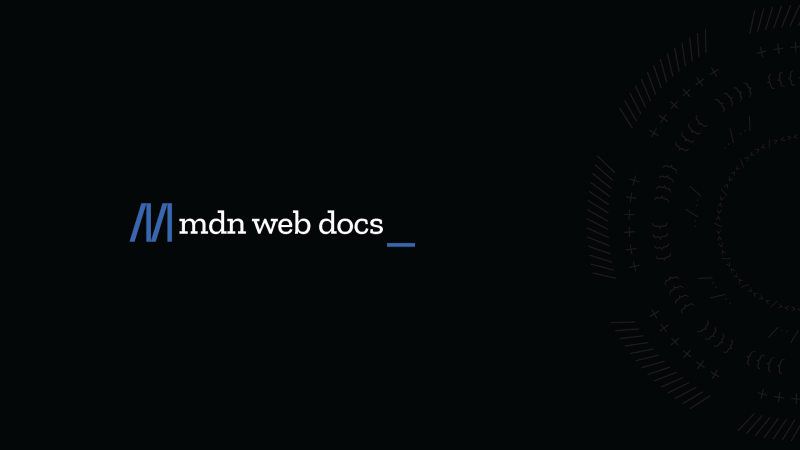
 개발자.mozilla.org
개발자.mozilla.org
























